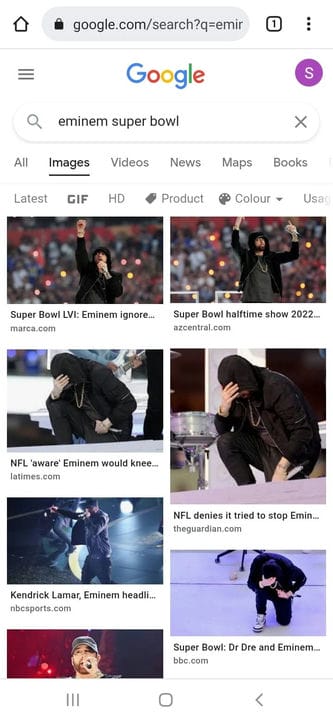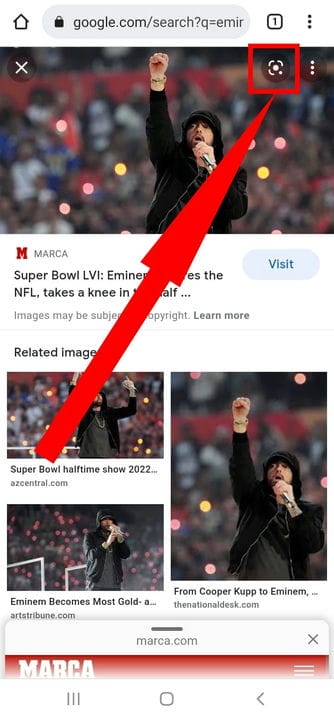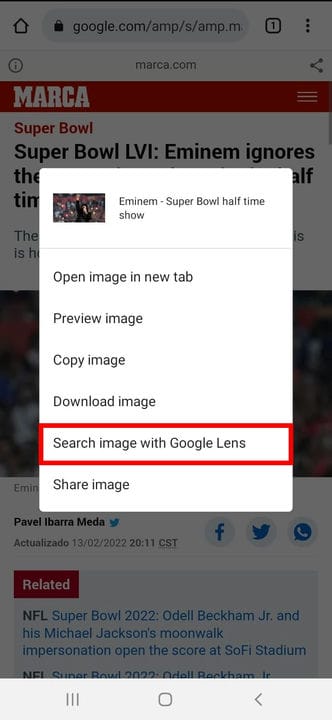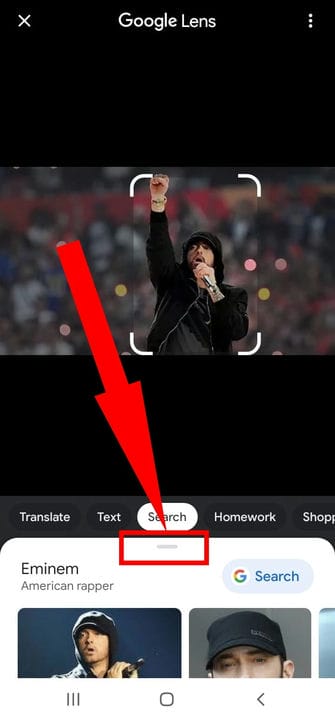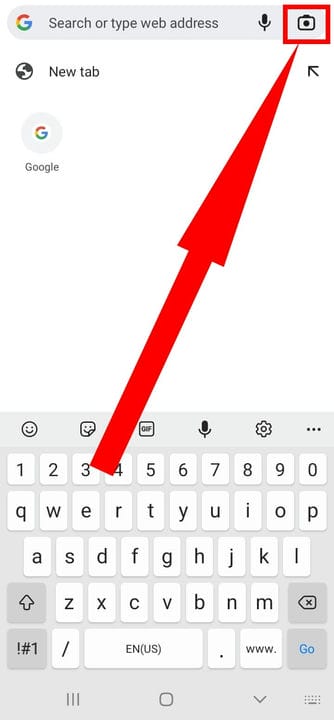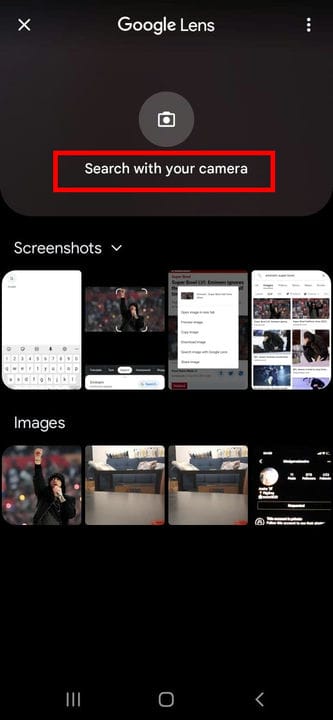3 tapaa kääntää kuvahaku Androidissa
- Voit kääntää kuvahaun Android-laitteellasi Google Chromella.
- Voit myös kääntää kuvahaun verkkosivulla napauttamalla ja pitämällä kuvaa painettuna ja valitsemalla sitten haun Google Lensillä.
- Jos kuva on tallennettu puhelimeesi, voit napauttaa Google Lens -kuvaketta Chromen hakupalkissa.
Jos haluat nähdä, missä muualla valokuva on julkaistu verkossa – tarkistaa tekijänoikeus- tai julkaisukysymykset, nähdä, missä muualla sitä on käytetty tai yrittää jäljittää sen alkuperä – käänteinen kuvahaku voi olla hyödyllinen.
Saatat jo tietää, kuinka se tehdään tietokoneella, mutta käy ilmi, että se on helppo tehdä myös Android-puhelimella.
Näin se tehdään.
Kuinka kääntää kuvahaku Androidissa
Voit tehdä kuvahaun Android-laitteellasi parilla tavalla. Mutta ennen kuin jatkat, varmista, että olet päivittänyt Google Chromen uusimpaan versioon.
Kuvahaun tuloksista olevan kuvan käyttäminen
Mahdollisuus tehdä käänteinen kuvahaku on sisäänrakennettu Google Chromeen
, mikä tekee sen tekemisestä erittäin helppoa kuvahaun jälkeen.
1. Avaa Google Chrome -sovellus.
2. Siirry osoitteeseen http://images.google.com.
3. Suorita haku löytääksesi haluamasi kuvan.
Etsi kuva, jota haluat käyttää käänteisessä kuvahaussa.
Stefan Ionescu
4. Napauta kuvaa.
5. Napauta Google Lens -kuvaketta oikeassa yläkulmassa, niin Google tekee käänteisen kuvahaun.
Napauta Google Lens -kuvaketta.
Stefan Ionescu
6. Käänteisen kuvahaun tulokset näkyvät alkuperäisen kuvan alapuolella ponnahdusikkunassa. Pyyhkäise ylös ponnahdusikkunassa nähdäksesi täydelliset tulokset.
Käyttämällä kuvaa verkkosivustolta
Voit myös tehdä käänteisen kuvahaun suoraan verkkosivustolta, mikä on erittäin kätevää.
1. Avaa Google Chrome -sovellus.
2. Siirry Web-sivulle, jolla on kuva, jolla haluat etsiä.
3. Napauta ja pidä kuvaa, kunnes esiin tulee ponnahdusvalikko.
4. Napauta Etsi Googlesta tätä kuvaa.
Napauta "Hae Googlesta Google Lensillä".
Stefan Ionescu
5. Hetken kuluttua näet tämän kuvan hakutulokset sen kuvan alla, jolla hait. Pyyhkäise ylöspäin alueella, jossa tulokset ovat nähdäksesi ne kokonaan.
Pyyhkäise ylös nähdäksesi täydelliset tulokset.
Stefan Ionescu
Laitteeltasi olevan kuvan käyttäminen
Jos kuva, jolla haluat etsiä, on jo tallennettu puhelimeesi sen sijaan, että se olisi Web-sivulla, voit käyttää sitä myös käänteiseen kuvahakuun.
1. Avaa Google Chrome -sovellus.
2. Napauta hakupalkissa oikealla olevaa Google Lens -kuvaketta . Sinun on ehkä annettava Chromelle pääsy galleriaasi ja kameraasi.
Napauta Google Lens -kuvaketta oikealla.
Stefan Ionescu
3. Jos kuva on fyysinen, napauta Hae kamerallasi yläosassa ja ota siitä valokuva. Muussa tapauksessa selaa galleriaasi ja napauta kuvaa, jolla haluat hakea.
Voit ottaa kuvan kuvasta tai valita sen galleriastasi.
Stefan Ionescu
4. Hetken kuluttua näet tämän kuvan hakutulokset sen kuvan alla, jolla hait. Pyyhkäise ylöspäin alueella, jossa tulokset näkyvät, nähdäksesi ne kokonaan.
Pyyhkäise ylös nähdäksesi täydelliset tulokset.